Komentar adalah cara pengunjung memberikan tanggapan untuk pos dan halaman Anda. Jika memilih mengaktifkan komentar di situs, formulir komentar akan muncul di bawah bagi pengunjung untuk menanggapi tulisan Anda.
Dalam panduan ini
Anda dapat mengaktifkan atau menonaktifkan komentar pada pos di masa mendatang dengan membuka Pengaturan → Diskusi.
Pada “Pengaturan artikel default,” aktifkan atau nonaktifkan opsi “Izinkan pengunjung memposkan komentar pada artikel baru.”

Anda dapat mengaktifkan atau menonaktifkan komentar pada pos tertentu yang telah Anda publikasikan. Ikuti langkah berikut:
- Klik pada Pos atau Halaman di dasbor Anda.
- Klik judul pos atau halaman yang ingin Anda aktifkan (atau nonaktifkan) fitur komentarnya.
- Di bilah sisi pengaturan di sebelah kanan, cari dan buka tab Diskusi.
- Pilih Izinkan Komentar untuk mengaktifkan komentar, atau batalkan pilihan untuk menonaktifkan komentar:

Komentar untuk Halaman dinonaktifkan secara default, tetapi Anda dapat mengaktifkannya menggunakan pengaturan yang sama seperti yang ditunjukkan di atas.
Jika ingin mengaktifkan/menonaktifkan komentar untuk beberapa pos atau halaman, buka Admin WP → Pos or Admin WP → Halaman, lalu ikuti petunjuk terkait Pengeditan Massal.
Anda dapat mengizinkan hanya pengguna WordPress yang dapat berkomentar, atau semua pengunjung. Jika mengizinkan semua pengunjung berkomentar, Anda dapat memilih untuk mewajibkan mereka mengisi kolom nama dan email.
Pilihan ini ada di layar Pengaturan → Diskusi:
- Penulis komentar wajib mengisi nama dan email
Menjadikan kolom nama dan email wajib diisi. Kolom ini hanya ditampilkan untuk pengunjung yang tidak masuk ke WordPress.com. - Pengguna harus terdaftar dan masuk ke situs untuk berkomentar
Gunakan opsi ini jika hanya ingin mengizinkan komentar dari pengunjung yang masuk. Ini mencakup pengguna WordPress.com, dan semua akun jejaring sosial. Ini mencegah agar pengunjung tidak memasukkan data diri sembarangan.
Untuk mempelajari selengkapnya tentang semua pengaturan di Pengaturan → Diskusi, lihat panduan Pengaturan Diskusi.
Untuk memposkan komentar, buka satu pos lalu gulir ke bawah. Jika pemilik situs mengaktifkan komentar, Anda akan melihat kotak untuk menulis dan membagikan komentar.
Sebagai pemilik situs, Anda punya kendali penuh atas komentar yang diposkan di situs. Untuk melihat dan mengelola komentar di situs Anda, klik Komentar di dasbor sebagaimana ditunjukkan di sini:

Di atas layar Komentar, Anda akan melihat tab Ditangguhkan, Disetujui, Spam, dan Dibuang, pilihan penyortiran untuk komentar Terbaru dan Terlama, serta mode Sunting Massal.

Ketika melihat daftar komentar, Anda akan melihat pratinjau komentar untuk memudahkan pengecekan komentar dengan cepat. Komentar ditangguhkan (komentar yang sudah dikirim, tetapi belum muncul di situs Anda saat ini) disoroti dengan warna kuning agar mencolok:


Mengeklik di mana saja pada layar pratinjau akan memperluas layar dan menampilkan seluruh komentar.
Berikut ilustrasi komentar yang diperluas, diikuti dengan penjelasan bagian-bagiannya dari atas sampai ke bawah.
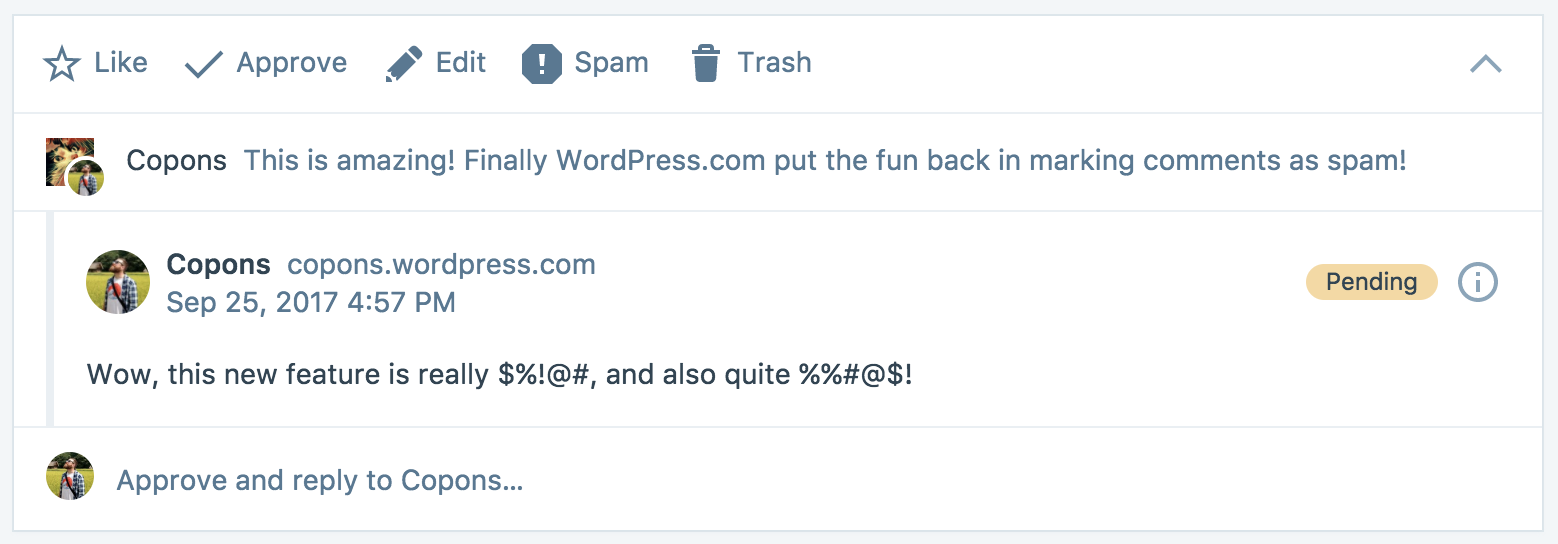
- Tindakan komentar: Suka, Setuju, Sunting, Spam, Buang (lihat detail di bawah ini).
- Tombol perkecil detail komentar: panah kecil di kanan atas akan menutup komentar kembali ke pratinjau.
- Sebuah tautan ke pos blog atau, jika sebuah komentar merupakan balasan dari komentar lain, kutipan dari komentar asli, sehingga Anda memiliki konteks untuk percakapan tersebut.
- Nama dan situs web penulis komentar.
- Tanggal dan waktu komentar dibuat.
- Label ditangguhkan, jika komentar sedang menunggu disetujui.
- Tombol informasi pengguna tambahan (lihat detail di bawah ini).
- Teks komentar.
- Opsi balasan.
Mengeklik tombol informasi pengguna akan membuka bagian baru yang berisi informasi tentang penulis komentar.
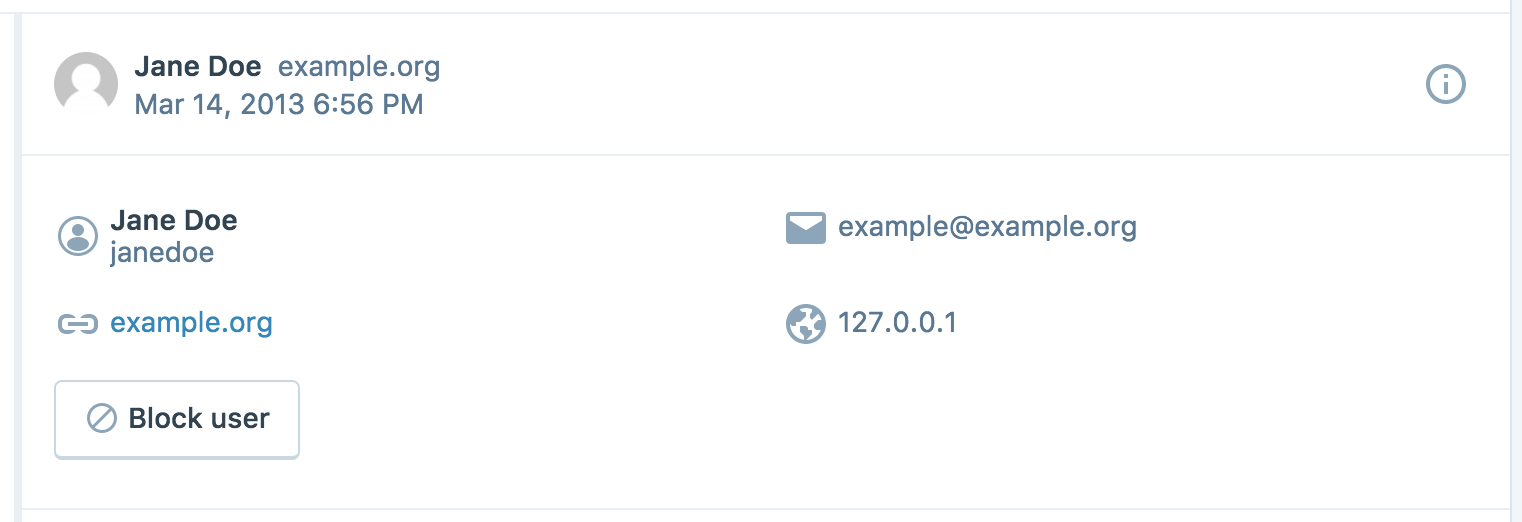
Tombol Blokir Pengguna akan memasukkan penulis komentar ke daftar hitam situs dan memblokirnya sehingga ia tidak dapat menulis komentar baru di situs Anda.
Anda akan menemukan beberapa tindakan pada komentar di bagian atas komentar yang diperluas. Gunakan tombol-tombol ini suka/tidak suka, setujui/tolak, edit, tandai sebagai spam, buang, atau hapus komentar secara permanen. Mengeklik Suka atau Setujui sekali akan mengaktifkan tindakan tersebut, mengeklik dua kali akan membatalkannya.

Tindakan-tindakan ini kontekstual dan bisa berubah berdasarkan status komentar:
- Komentar ditangguhkan: Suka, Setujui, Edit, Tandai sebagai Spam, Buang
- Komentar disetujui: Suka, Tolak, Edit, Tandai sebagai Spam, Buang
- Komentar spam: Setujui, Hapus Secara Permanen
- Komentar dibuang: Setujui, Tandai sebagai Spam, Hapus Secara Permanen
Ini adalah tampilan komentar setelah mengeklik Sunting pada sebuah komentar:

Klik tombol Sunting Massal di ujung kanan atas Komentar untuk mengaktifkan mode Sunting Massal:

Klik di mana saja pada komentar untuk memilihnya, lalu lakukan tindakan pada semua komentar yang dipilih sekaligus. Tindakan tersebut meliputi menyetujui, menolak, menghapus, dan menandai komentar sebagai spam sekaligus.

Jika ada banyak komentar di situs, Anda disarankan untuk mencari komentar secara spesifik. Untuk mencari komentar, ikuti langkah berikut:
- Klik Komentar di dasbor Anda.
- Klik Pilihan Layar di ujung kanan atas lalu pilih ‘Tampilan Klasik’.
- Dengan kotak pencarian di atas layar, Anda bisa mencari menggunakan kata kunci, nama penulis komentar, atau alamat IP penulis komentar.
Dari waktu ke waktu, Anda mungkin menerima komentar yang tidak diinginkan di situs Anda. Terdapat banyak cara untuk melindungi situs WordPress.com Anda dari komentar yang tidak diinginkan:
- Semua situs WordPress.com dilindungi oleh penyaring spam komentar Akismet, yang secara otomatis menandai komentar spam untuk Anda. Jika Anda mendapati ada komentar yang salah ditandai sebagai spam, hubungi dukungan Akismet dan sampaikan bahwa Akismet keliru menandai komentar.
- Anda dapat menentukan untuk menyetujui komentar secara otomatis atau meninjaunya dulu sebelum dipublikasikan. Ini memastikan tidak ada komentar yang ditampilkan di situs tanpa persetujuan Anda.
- Anda dapat menambahkan aturan moderasi komentar untuk menentukan komentar yang akan ditandai sebagai persetujuan ditangguhkan
- Anda dapat menambahkan aturan ke bagian komentar yang tidak diizinkan untuk menandai beberapa komentar sebagai spam secara otomatis.
- Jika mengaktifkan pemberitahuan email, Anda dapat melihat pesan pemberitahuan spam dan menghapusnya langsung jika menemukan komentar yang lolos dari filter spam komentar.
Anda tidak dapat mengedit atau menghapus komentar yang Anda tulis di blog WordPress.com lainnya. Pemilik blog memiliki kendali penuh atas komentar di blog-nya. Anda dapat menghubungi pemilik blog dan memintanya mengedit atau menghapus komentar Anda. Jika pemilik blog belum membagikan informasi kontak, Anda dapat mencoba menulis komentar pendek untuk menanyakan cara menghubungi mereka secara langsung.